«Кредит Европа Банк» (мобильный банк) ― финансовый и технический инструмент в одном приложении. Позволяет управлять собственными активами, проводить транзакции в разных направлениях без физического присутствия в учреждении. Устанавливается на смартфоны и планшеты с ОС Android 5.0 и выше, iOS от версии 8.
Скачать мобильный банк на телефон
Скачать приложение «Кредит Европа Банк» можно в Apple Store или Google Play, в зависимости от операционной системы. Достаточно найти его в разделе «Финансы» и нажать «Установить». По завершении процесса станет активной кнопка «Открыть». Также вход доступен с рабочего стола устройства, где появится соответствующая иконка.
Приложение «Кредит Европа Банк» ― аналог интернет-банкинга, интегрированное под мобильные аппараты.
Регистрация и вход в приложение
Работу с приложением можно разделить на две основные части:
- доавторизационная (до входа в мобильный банк);
- авторизационная (после входа по логину и паролю).
Часть услуг доступна еще до авторизации:
- перевод с карты на карту;
- просмотр актуальных новостей банка;
- поиск отделений и банкоматов по карте;
- изучение курсов валют, конвертация при помощи онлайн-калькулятора;
- просмотр контактов банка.

После авторизации список услуг значительно шире.
Процедура регистрации состоит из 3 шагов:
- Ввод номера карты (также можно сфотографировать ее фотоаппаратом смартфона) или счета, номера телефона, даты рождения. Согласие с правилами договора и тарифами. Если соглашение уже заключено в отделении банка, используется логин и временный пароль.
- Указание кода из СМС в пустой строке.
- Ввод пароля (логин задается автоматически).
Для быстрой авторизации можно установить доступ по отпечатку пальца (в случае поддержки устройством данной технологии). Чтобы войти в приложение таким способом, достаточно приложить палец к сенсору.
Вход с одноразовым паролем допустим в следующих случаях:
- при первом посещении;
- при использовании нового устройства;
- если пользователь был неактивен в течение 30 дней.
Возможности мобильного банка
Мобильное приложение «Кредит Европа Банк» позволяет своим владельцам осуществлять следующие функции:
- проверять баланс по картам, вкладам, счетам;
- просматривать историю операций, график платежей по кредитам, выписки по счетам;
- проводить оплаты по QR-коду;
- совершать обмен валют по действующему курсу;
- делать переводы между своими картами или счетами, а также по реквизитам другого физического или юридического лица;
- погашать задолженности по кредитам;
- оплачивать услуги ЖКХ, мобильной связи, интернета и прочие;
- открывать, закрывать, пополнять и частично снимать вклады.
Все финансовые операции требуют подтверждения одноразовым кодом из СМС. Доступна возможность блокировки карты без предварительного подтверждения.
Платежи и переводы
Раздел находится в списке пунктов бокового меню.
В подразделе «Переводы» доступны следующие функции:
- денежный обмен между своими счетами (выбираются реквизиты и указывается сумма);
- обмен валюты (поле «со счета» заполняется пользователем, а в строке «на счет» сумма отображается автоматически путем конвертации после указания валюты);
- внутрибанковский перевод (клиенту Европа Кредит Банка, в рублях);
- платежи и переводы по QR-коду (с помощью сканирования кода, без ввода реквизитов);
- рублевый межбанковский перевод (клиенту другого банка);
- открытие депозита (указывается счет списания, сумма и срок вклада, а затем выбирается подходящий из предложенного списка);
- оплата задолженности по кредитной карте (выбирается счет, с которого совершается перевод, и номер карты, вносимая сумма);
- перевод с карты на карту (между платежными инструментами Visa и MasterCard).
В подразделе «Платежи» осуществляется оплата услуг ЖКХ, спутникового ТВ, мобильной связи, стационарного телефона, интернета и прочих. Достаточно выбрать услугу из списка и заполнить форму.

Доступно создание шаблонов по таким операциям:
- переводы между своими счетами и другому клиенту;
- оплата услуг;
- обмен валют.
Сохранить шаблон можно при осуществлении транзакции, установив отметку около соответствующего поля.
Работа с продуктами банка
В разделе «Мои продукты» отображен список текущих счетов (включая с привязанной картой), вкладов и кредитов клиента. По каждому можно просмотреть историю операции и подробную информацию.
Выбрав текущий счет, можно нажать на кнопку в верхнем правом углу, чтобы просмотреть дополнительные детали, выписку за определенный период, отправить реквизиты.
С вкладами также легко совершать различные операции: пополнять, закрывать, снимать часть суммы.
Пользователю удастся просмотреть данные по кредиту, ознакомиться с графиком платежей, суммами просрочек (если они имеются) и прочей информацией.
Банкоматы и офисы
В разделе «Карта» осуществляется поиск банкоматов и отделений финансового учреждения. По каждому доступна информация о графике работы. Относительно банкоматов, можно узнать данные о типе валюты, с которой работает устройство, техническом статусе.
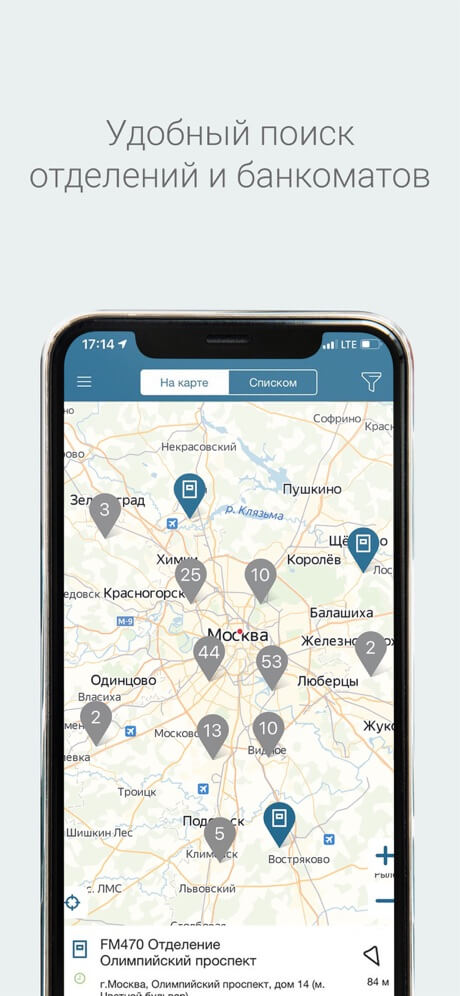
Чтобы найти ближайший офис или банкомат, нужно включить геолокацию на планшете или смартфоне, что позволит определить местоположение пользователя. Информация представлена на карте или в виде списка.
Доступен фильтр по видам услуг, типу используемых карт и другим сведениям.
Чат с поддержкой банка
В приложении не предусмотрен чат для связи со специалистом. В разделе «Контакты» представлены номера телефонов Центра клиентской поддержки, действующие в пределах Москвы и регионов. Также указан официальный сайт банка, где находится чат для связи онлайн.
Восстановление доступа к мобильному банку
Чтобы возобновить доступ к приложению, нужно кликнуть по ссылке «Восстановить пароль» на странице авторизации, ввести номер карты или счета, телефон и дату рождения. Нажать на кнопку «Далее». На указанный номер телефона придет СМС с кодом. Его следует указать в предложенной строке. После этого представится возможность ввести новый пароль.
Как отключить мобильный банк?
Чтобы отключить приложение, достаточно просто удалить его с мобильного устройства. Не стоит забывать предварительно выходить из программы по завершении использования. В таком случае при утере смартфона или планшета доступ третьи лицам будет ограничен.
После удаления приложения учетная запись сохраняется за пользователем. Логин и пароль используются для входа в интернет-банкинг, а также при последующей установке мобильной версии программы.

